Cómo añadir una tabla de contenidos en WordPress: 2 maneras fáciles y plugins
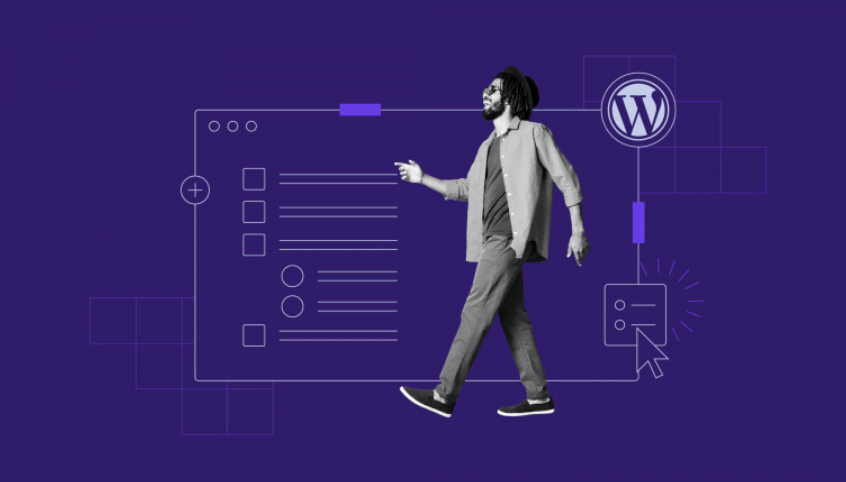
La cantidad ideal de palabras en una entrada de blog para la optimización en motores de búsqueda (SEO) es de alrededor 2.000 palabras, lo que equivale a cuatro páginas de texto. Sin embargo, hay que tener en cuenta que el 43% de los lectores afirma que solo echa un vistazo a las entradas de los blogs.
Proporcionar una tabla de contenidos (TOC) es, por lo tanto, una excelente manera de ayudar a los lectores a navegar por tus entradas y evitar que hagan clic fuera de tu sitio de WordPress en cuestión de segundos.
En comparación con los constructores de sitios web, WordPress permite a los usuarios ampliar la funcionalidad de un sitio web con mayor libertad mediante el uso de plugins.
Este artículo cubrirá los pasos para añadir TOCs a tu sitio de WordPress, tanto manualmente, como utilizando un plugin. También hemos listado cinco plugins de índices de WordPress a tener en cuenta.

Tabla de Contenidos
¿Por qué añadir una tabla de contenidos en WordPress?
Un índice o tabla de contenidos ayuda a los lectores a saltar a las secciones relevantes de una entrada de WordPress, lo que puede mejorar su legibilidad, sobre todo en el caso de los contenidos largos.
Añadir una TOC también mejora la optimización de los motores de búsqueda. Por ejemplo, puede reducir la tasa de rebote de tu página web, ya que los usuarios pueden navegar fácilmente a las secciones que responden a su intención de búsqueda.
Además, las tablas de contenido pueden ayudar a que tus páginas web resulten más atractivas en las páginas de resultados de los motores de búsqueda (SERP). Tener una ayuda a Google a generar automáticamente enlaces de salto a las diferentes secciones de tu publicación.
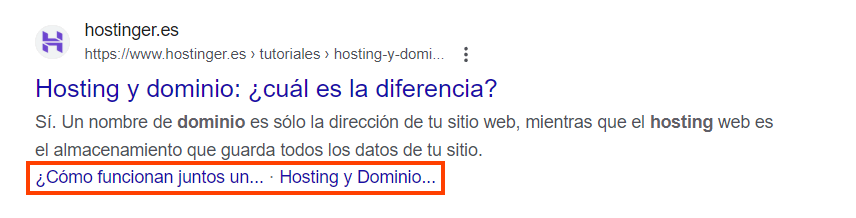
Cómo crear una tabla de contenidos en WordPress manualmente
En esta sección, revisaremos cómo crear una tabla de contenidos utilizando el editor de bloques Gutenberg de WordPress.
Este método no ofrece mucha flexibilidad, pero es una buena alternativa para quienes quieren evitar instalar plugins.
Ten en cuenta que el tutorial no funciona si estás utilizando otros constructores de páginas, en cuyo caso, considera el uso de un plugin de WordPress para crear una TOC.
- Inicia sesión en tu panel de control de WordPress y accede a la entrada en la que deseas añadir una tabla de contenidos.
- Añade un bloque de Encabezado para cada sección que desees incluir en la TOC. Omite este paso si los encabezados ya están presentes. Puedes notarlo por los diferentes tamaños de fuente entre los encabezados y el cuerpo del texto.
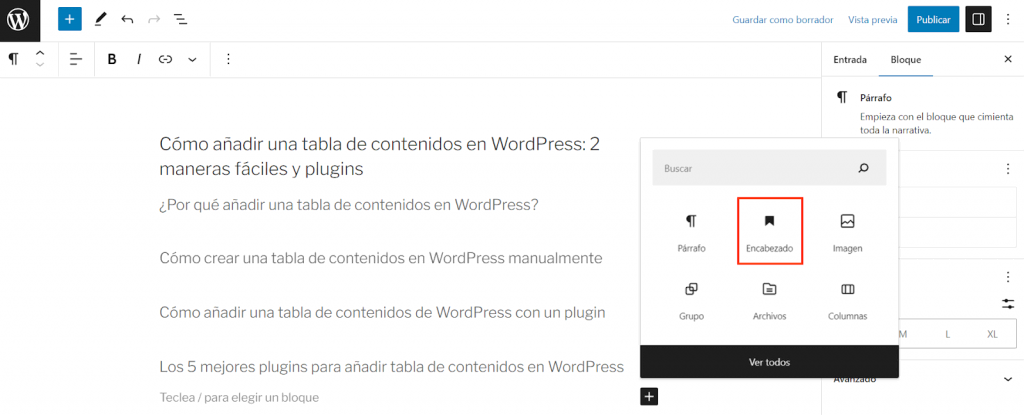
- A continuación, sitúa el cursor sobre un encabezado y escribe un ancla HTML para él en ajustes avanzados. Ten en cuenta que el texto de anclaje debe ir sin espacios. Repite este paso para todos los encabezados y asegúrate de que cada nombre de anclaje es diferente.
- Añade un bloque Lista en la sección de la página en la que deseas insertar el índice. A continuación, inserta todos los encabezados del índice de forma consecutiva.
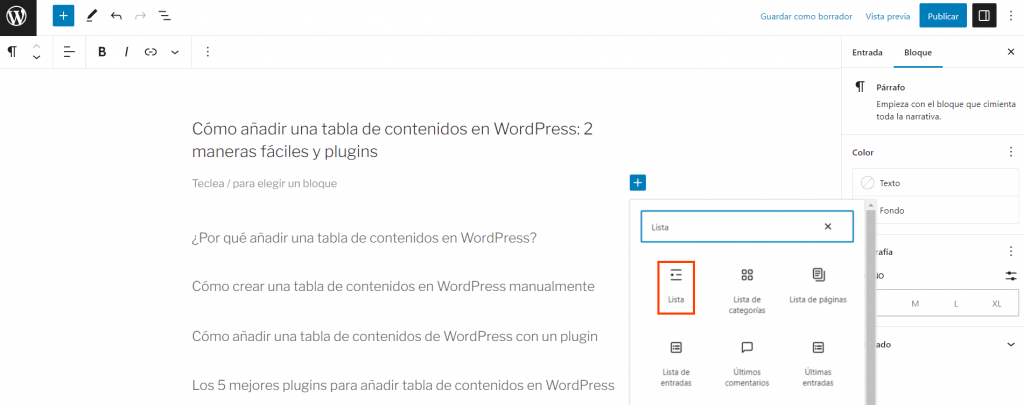
- Con el cursor, resalta una entrada de la lista y, a continuación, haz clic en el icono Enlace de la barra de herramientas.
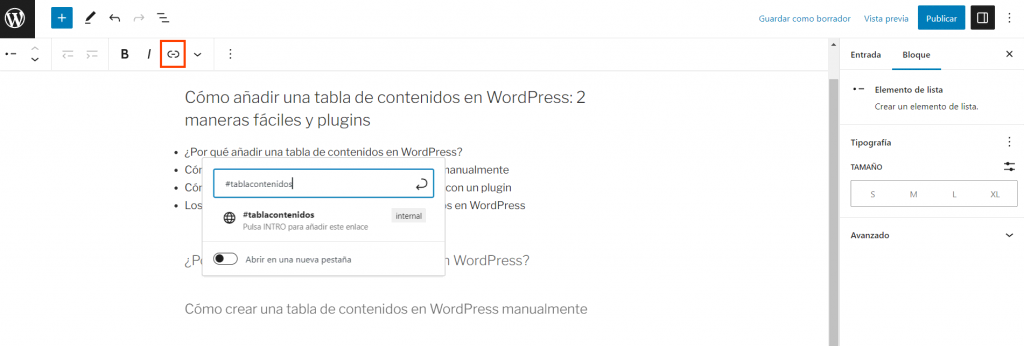
- Escribe en el cuadro emergente el ancla HTML a la que se dirige el encabezado utilizando un hashtag y a continuación pulsa Intro.
- Repite los pasos cinco y seis para todas las entradas de la lista, de modo que cada una de ellas enlace internamente con las secciones acordes.
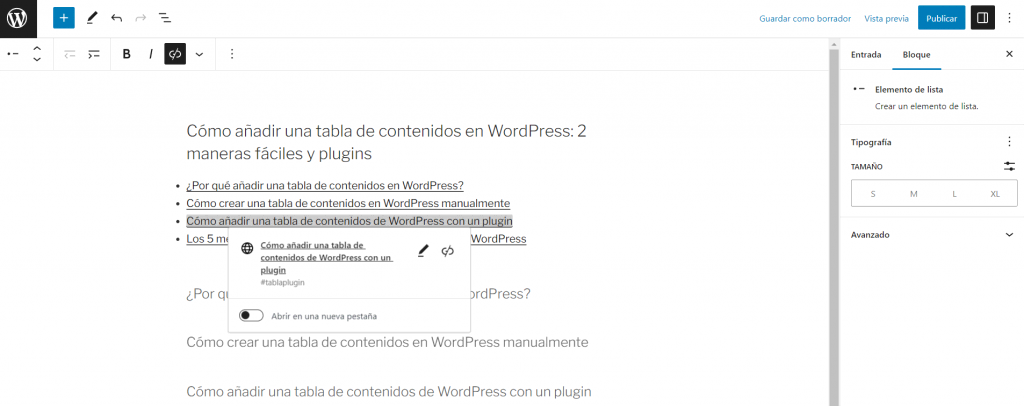
Cómo añadir una tabla de contenidos en WordPress con un plugin
Crear manualmente una tabla de contenidos puede llevar mucho tiempo en el caso de entradas largas con muchos encabezados. Afortunadamente, un plugin de WordPress puede ayudar a facilitar el proceso.
Por ejemplo, mostraremos los pasos para crear una TOC utilizando Easy Table of Contents:
- Instala y activa el plugin.
- Ve a Ajustes -> Tabla de contenidos en el panel de control de WordPress.
- En General -> Insertar automáticamente, selecciona los tipos de entradas a los que quieres que el plugin añada automáticamente TOCs. Aquí, hemos seleccionado Entradas.
En la misma sección, también puedes configurar la posición de la tabla, las etiquetas de encabezado y el número de encabezados que se mostrarán.
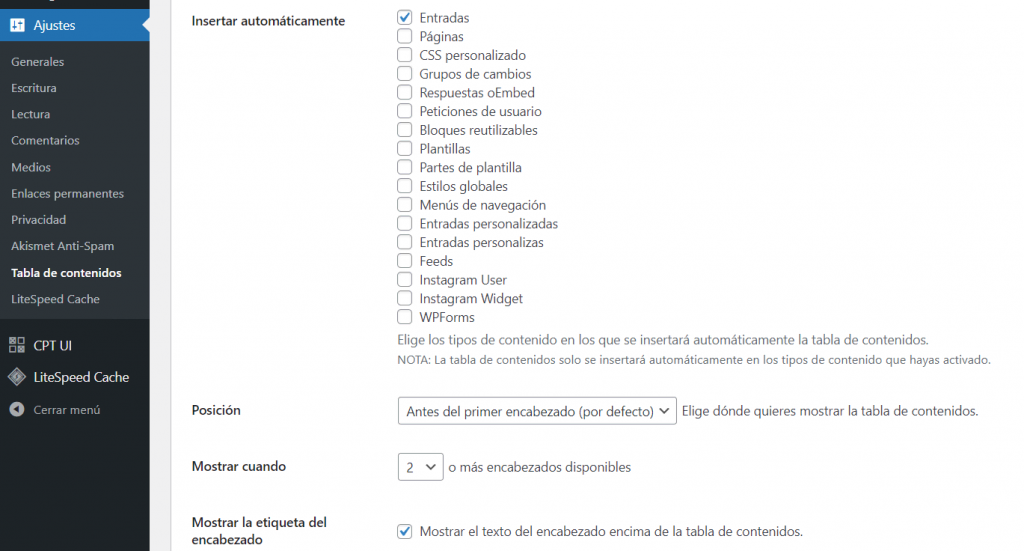
- A continuación, personaliza la anchura y la alineación de la TOC en la sección Apariencia. También es posible modificar el tamaño de la fuente, el tema de la tabla y sus colores.
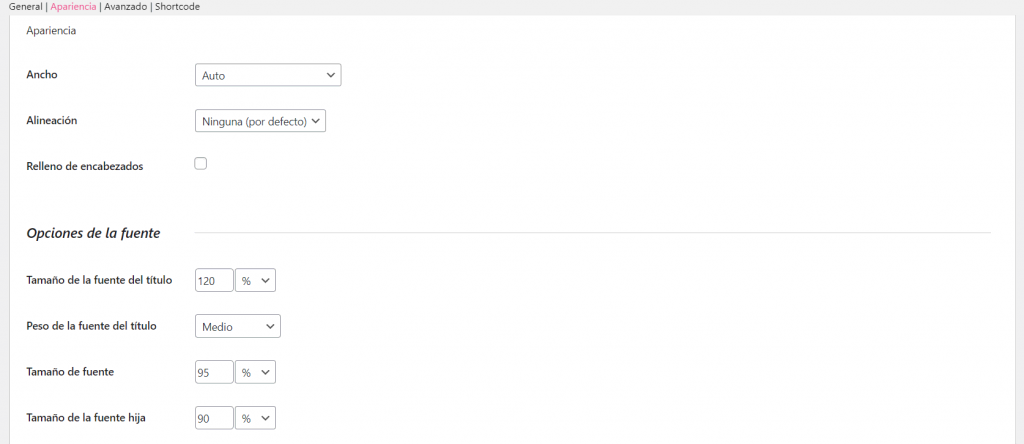
- Ve a la configuración Avanzada para definir las condiciones en las que aparecerá la TOC. Por ejemplo, si sólo se seleccionan los títulos H1, H2 y H3, los títulos H4 y siguientes quedarán excluidos de la TOC.
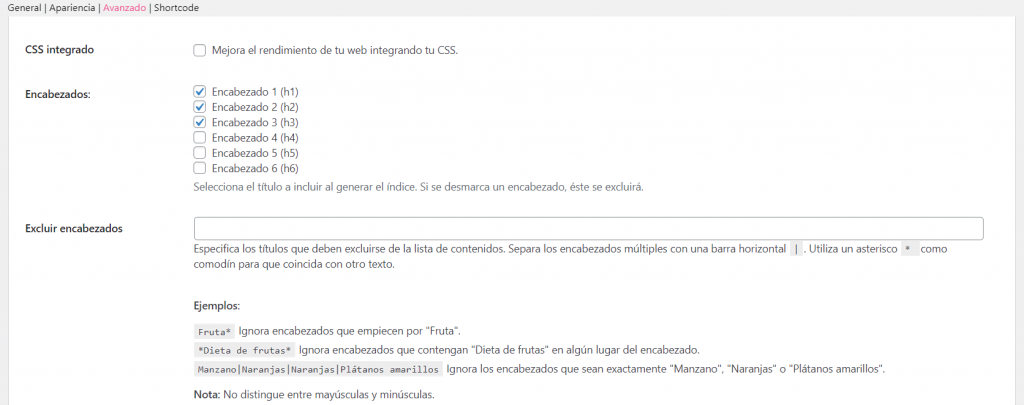
- Pulsa el botón Guardar cambios.
Esta herramienta gratuita genera automáticamente el índice de contenidos en el momento de la publicación. Sin embargo, te recomendamos previsualizar la TOC antes de publicarla para asegurarte de que no hay errores de configuración.
Los 5 mejores plugins para añadir una tabla de contenidos en WordPress
Muchos plugins SEO para WordPress ya incluyen una herramienta de creación de tablas de contenido. Sin embargo, si prefieres utilizar un plugin de WordPress dedicado a las TOCs, aquí tienes nuestras cinco recomendaciones.
1. Easy Table of Contents
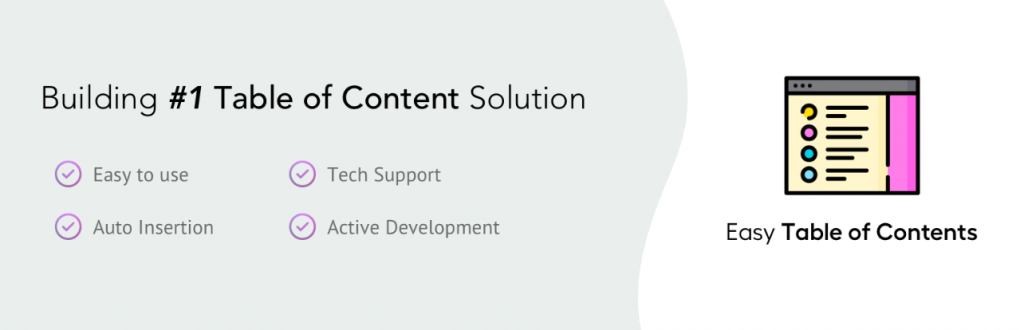
Estadísticas del plugin:
- Descargas: 300,000+
- Valoración: 4.5/5
- Funciones destacadas: múltiples formatos de viñetas de contador, inserción automática, compatibilidad con varios creadores de páginas.
- Ideal para: principiantes de WordPress
- Precio: gratuito
Easy Table of Contents es uno de los plugins de TOC para WordPress más descargados. Ayuda a los usuarios a crear fácilmente una tabla de contenidos sin necesidad de editar ningún código HTML. Todo lo que necesitas hacer es configurar los ajustes del plugin como lo vimos anteriormente y el TOC aparecerá automáticamente en tu post.
No existe una versión premium de este plugin, por lo que todas sus funciones y herramientas son gratuitas.
2. Table of Contents Plus
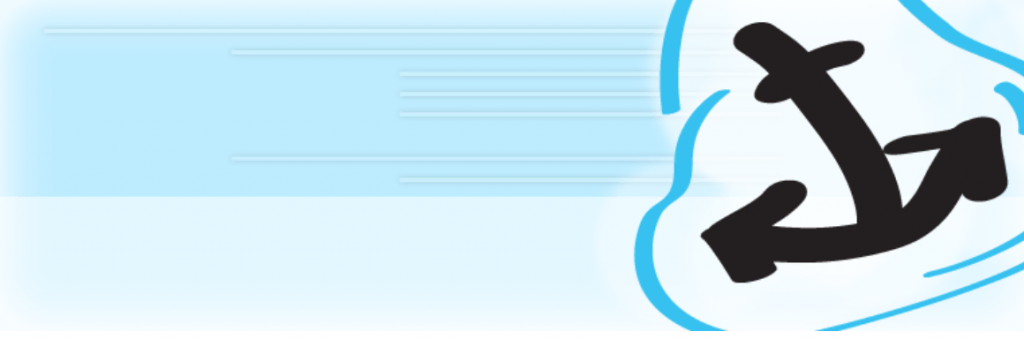
Estadísticas del plugin:
- Descargas: 300,000+
- Valoración: 4.6/5
- Funciones destacadas: herramientas para indexar páginas, incluida la indexación de contenidos para barras laterales.
- Ideal para: sitios web con páginas largas que necesitan indexación.
- Precio: gratuito
Este plugin es una opción adecuada si tienes un sitio web más complejo con entradas de WordPress de varias páginas.
Inspirado en el formato TOC de Wikipedia, el desarrollador de Table of Contents Plus permite a los usuarios indexar y mostrar TOCs en la barra lateral de sus entradas.
Todas las funciones de este plugin son gratuitas.
3. SimpleTOC – Table of Contents Block
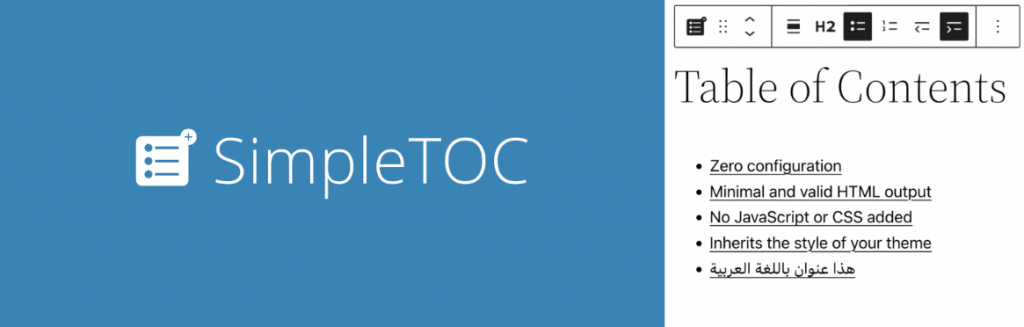
Estadísticas del plugin:
- Descargas: 4,000+
- Valoración: 5/5
- Funciones destacadas: editor de bloques de widgets de barra lateral, compatibilidad con diseños de bloques de columnas, compatibilidad con textos no latinos.
- Ideal para: usuarios de Gutenberg
- Precio: gratuito
Si eres un usuario habitual de Gutenberg, considera usar este plugin para crear tablas de contenidos. Ofrece las opciones de estilo nativas de Gutenberg directamente desde la configuración del widget de la barra lateral.
En particular, este plugin tiene muchas opciones de idioma y es compatible con textos no latinos como el árabe y el japonés, lo que lo hace muy práctico para los usuarios que gestionan sitios multilingües o que no están en inglés.
Puedes integrar todas estas funciones en tu panel de control de WordPress sin coste adicional.
4. LuckyWP Table of Contents
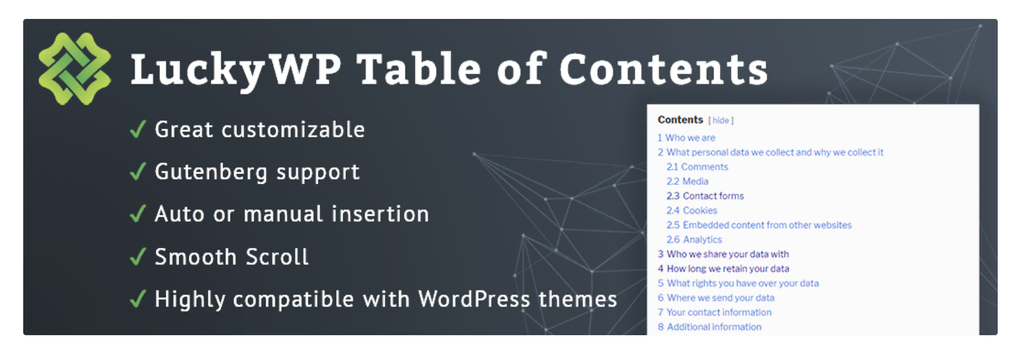
Estadísticas del plugin:
- Descargas: 80,000+
- Valoración: 4.9/5
- Funciones destacadas: compatible con varios constructores de páginas que no son Gutenberg, apariencia personalizable, SEO amigable.
- Ideal para: usuarios Beaver Builder y constructores de páginas WPBakery.
- Precio: gratuito
LuckyWP es compatible con múltiples plugins constructores de páginas de WordPress. Los usuarios pueden personalizar la apariencia de sus TOCs ajustando el ancho, los colores hover y el tamaño de las fuentes. Incluso tiene una opción para una tabla de contenidos flotante.
Este plugin proporciona funciones SEO y una experiencia de usuario fluida. Todas las herramientas están disponibles de forma gratuita.
5. Ultimate Blocks
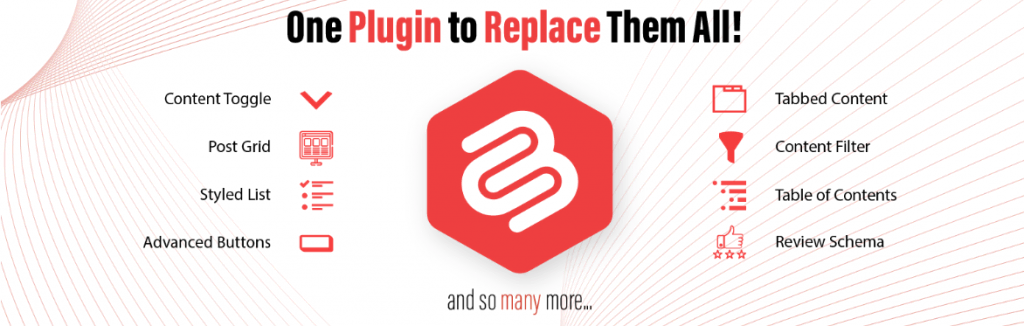
Estadísticas del plugin:
- Descargas: 30,000+
- Valoración: 4.9/5
- Funciones destacadas: varios tipos de bloques para diferentes funciones, incluidas llamadas a la acción y reseñas.
- Ideal para: expertos en WordPress
- Precio: gratuito
Ultimate Blocks es un plugin multifuncional que ofrece 47 tipos de bloques para el editor Gutenberg de WordPress, incluido el bloque de tabla de contenido. Todos los bloques son gratuitos y compatibles con WordPress versión 5.0 y superior.
Este plugin es una opción práctica si tienes entradas de sitio web largas con varios tipos de contenido. Por ejemplo, es perfecto para blogueros o vendedores que deseen crear bloques de llamadas a la acción y bloques de testimonios, además de un bloque de índice.
Conclusión
Añadir una tabla de contenidos es una forma excelente de reducir las tasas de rebote y mejorar el SEO general de los sitios web de WordPress.
Afortunadamente, añadir uno a tus entradas de WordPress es relativamente sencillo. Como comentamos en este artículo, los usuarios pueden crear TOCs manualmente o con la ayuda de un plugin.
Para ayudarte a empezar, también hemos revisado nuestras cinco mejores selecciones de plugins de tabla de contenidos. Si eres principiante en WordPress, te recomendamos que optes por Easy Table of Contents, ya que es gratuito y fácil de usar.
Si tienes alguna pregunta, no dudes en dejarla en la sección de comentarios.
Descubre qué más puedes hacer en WordPress
Cómo iniciar sesión en WordPress
Cómo duplicar páginas y entradas en WordPress
Guía de taxonomía de WordPress
Guía de revisiones de WordPress
Tabla de contenidos en WordPress – Preguntas frecuentes
Estas son algunas preguntas comunes sobre la tabla de contenidos en WordPress.
¿Puedo añadir una tabla de contenidos sin un plugin?
Sí, puedes añadir una tabla de contenidos en WordPress sin un plugin añadiendo un shortcode a tu entrada o página utilizando las etiquetas de encabezado integradas.
Además, también puedes utilizar el bloque Tabla de contenidos del editor Gutenberg para generar automáticamente una tabla de contenidos basada en encabezados.
¿Cómo personalizar mi tabla de contenidos de WordPress?
Para personalizar tu tabla de contenidos en WordPress, puedes utilizar plugins como Easy Table of Contents o SimpleTOC para ajustar el estilo, la posición y el comportamiento de la tabla de contenidos. También puedes modificar el código CSS o utilizar código HTML personalizado para crear un diseño único.


